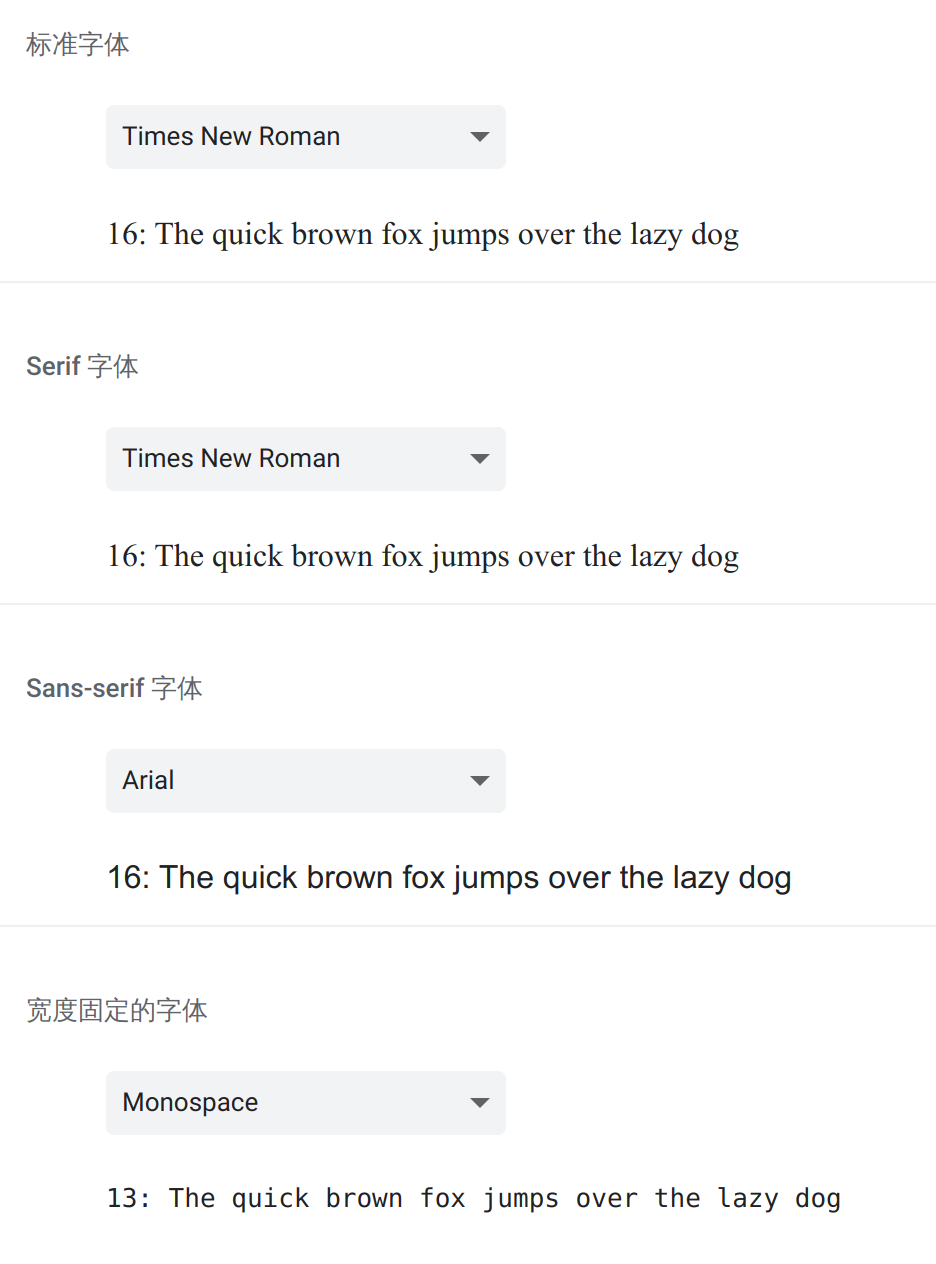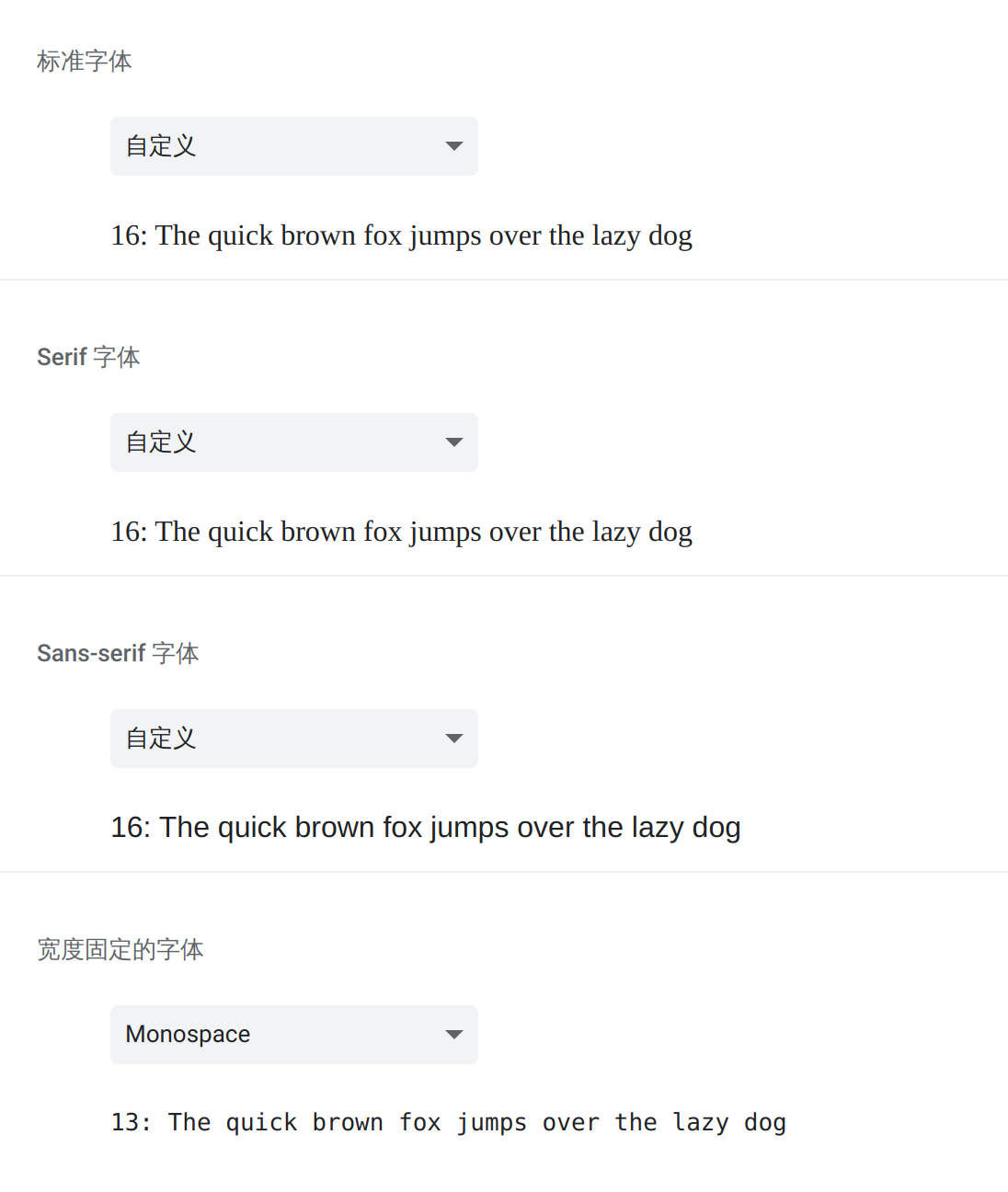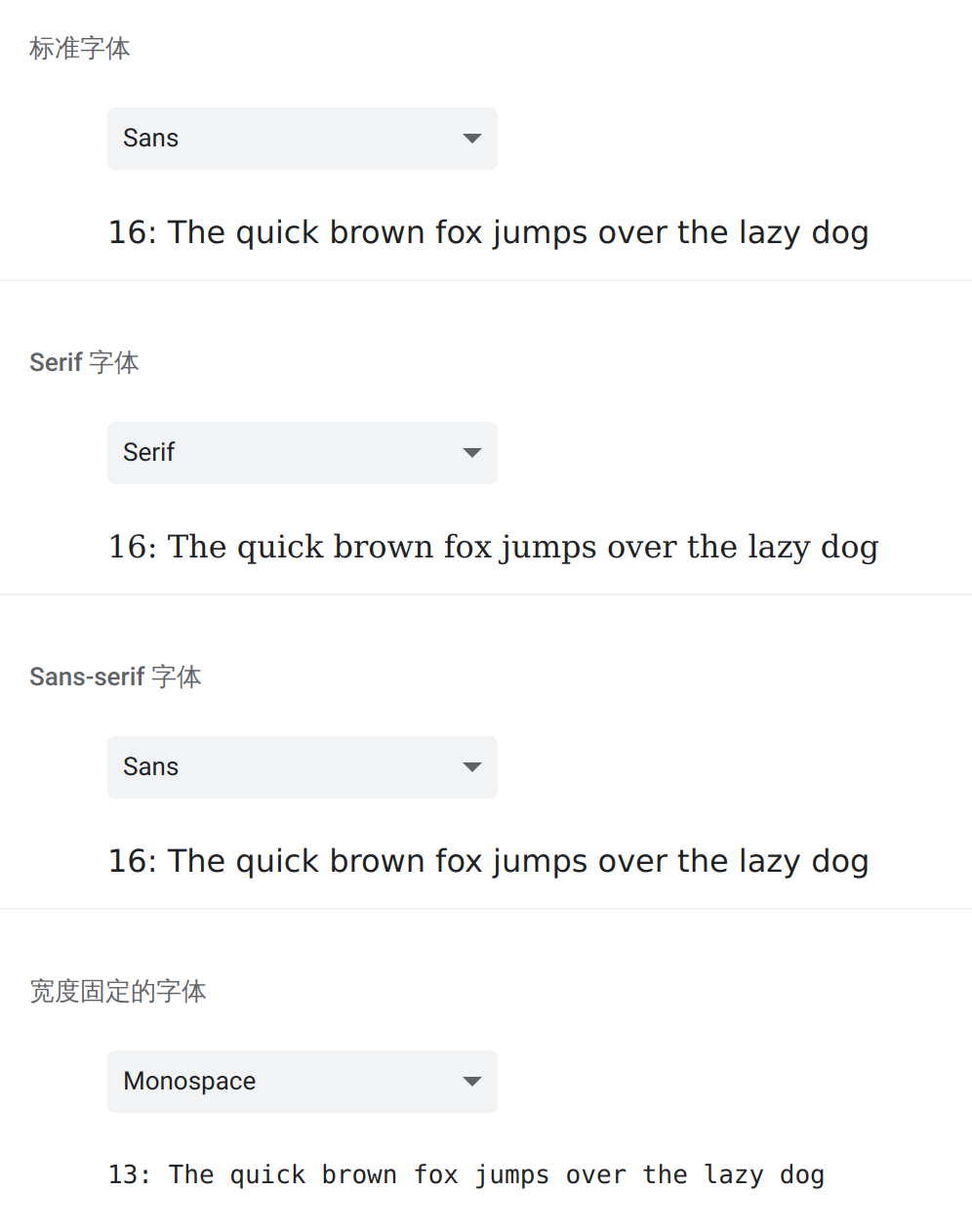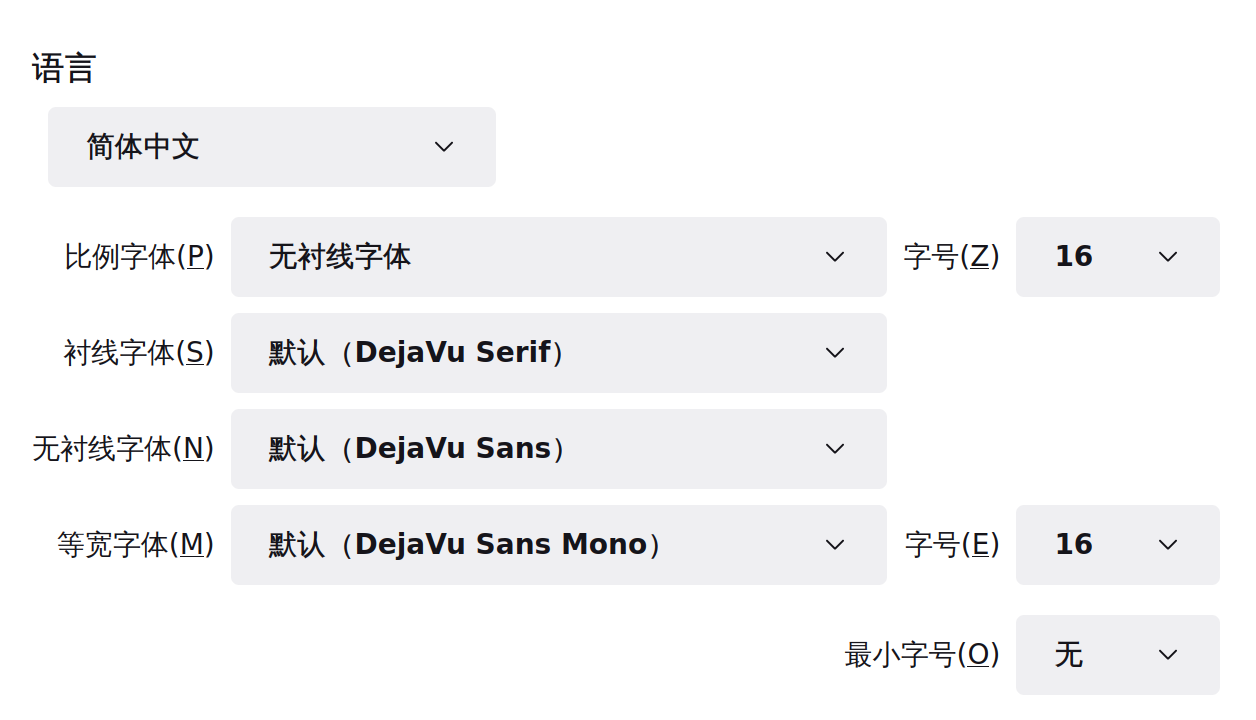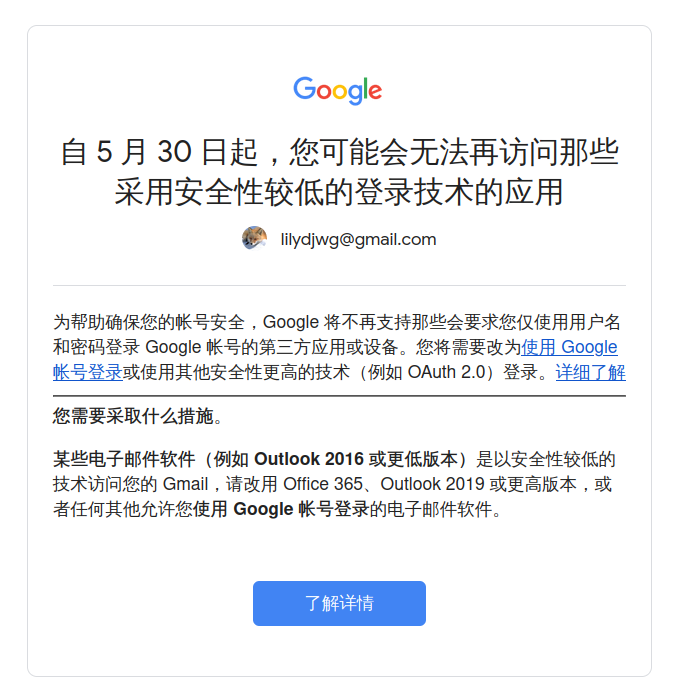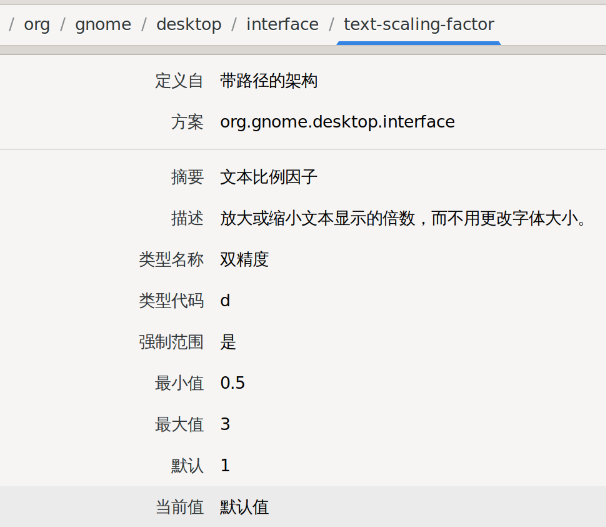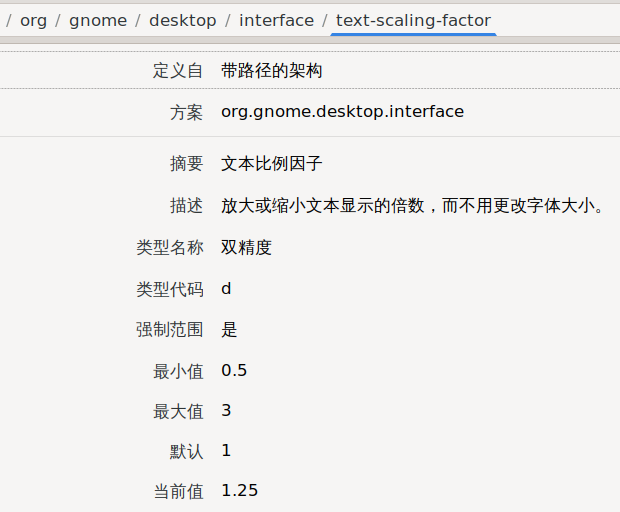序
PaddleOCR 发布 2.6 版本了,支持 Python 3.10 啦,于是可以在 Arch Linux 上跑了~所以我决定再部署一次。
我之前跑 PaddleOCR 有两个方案,使用 chroot 加一大堆 systemd 的限制选项,以及使用 bwrap 和用户命名空间。
chroot 的方案总感觉不知道限制够了没。实际上当初那篇文章写完我就意识到这服务怎么用我的 uid 在跑啊,乱发信号好像还能把我的进程都杀掉的样子。另外这个 chroot 其实是我用来学习、研究和适配 Debian 用的,并不是专门跑这个服务的,感觉有点——怎么说呢——碍事?总之不太好。
bwrap 方案更干净一些,不过创建起来挺麻烦的(所以我才只部署了一次嘛)。不使用用户命名空间可能会简单一些,但那样就是用我的用户在跑了。
所以这次我决定试试方案,使用 systemd-nspawn。另外(再次)尝试了使用 NVIDIA GPU 的版本,把我电脑上闲得发慌的 GeForce 940MX 显卡给用上了。
过程
首先去 Arch 镜像里的 iso/latest/ 目录下载个 archlinux-bootstrap-x86_64.tar.gz 回来。在 /var/lib/machines 下创建个叫 paddleocr 的 btrfs 子卷 / zfs 文件系统 / 普通目录用来存放新的 rootfs。sudo bsdtar xf ...... -C /var/lib/machines/paddleocr 解压出来。记得一定要用 bsdtar 以避免丢失某些文件元信息(虽然我不知道那些信息有啥用但是有警告就是不爽嘛)。
然后就可以 systemd-nspawn -M paddleocr 拿到个 shell 了。这里边只安装了 base 和 arch-install-scripts。可以先修改 pacman 镜像然后 pacman -Syu python 滚一下顺便装上 Python。然后 useradd -s /bin/bash -m -U paddleocr 创建个跑 paddleocr 的用户。su - paddleocr 切过去,python -m venv venv 创建虚拟环境,然后进去按 PaddleOCR 的文档装就行了。装好运行起来没问题之后,写个 for 循环把所有支持的语种都识别一遍,以下载各语言的模型(当然你也可以只下载你想要的)。做好之后可以清一下缓存啥的。gdu 就挺好用的。
哦,以上是 CPU 版本的安装流程。GPU 版本的可没有这么简单。首先要把显卡设备传进这个 nspawn 里。创建 /etc/systemd/nspawn/paddleocr.nspawn 文件,然后里边写上:
[Exec] ResolvConf=off NoNewPrivileges=true User=paddleocr [Files] Bind=/run/paddleocr Bind=/var/cache/pacman/pkg Bind=/dev/nvidia0 Bind=/dev/nvidiactl Bind=/dev/nvidia-modeset Bind=/dev/nvidia-uvm Bind=/dev/nvidia-uvm-tools [Network] Private=true
哦,这里有挂载 pacman 缓存目录前边忘了说,不过这个不重要啦。这里指定了用户,但是可以在命令行上用 -u root 覆盖的,不影响进去维护。私有网络,也就是给它配置个网络命名空间,里边除了 lo 外啥网络接口都没有。那它怎么访问网络呢?它访问不了网络啦。所以要 bind mount 进去一个 /run/paddleocr,用于通信的 UNIX 域套接字将会放在这里。网络不通,走文件系统就好啦。
然后找台机器把 AUR 包 cuda-10.2 和 cudnn7-cuda10.2 打一下,但是不用安装。我们不搞 CUDA 开发,里边有一大堆东西都是不需要的。把需要的库复制进 rootfs 里去就行了。至于需要什么库?进那个虚拟环境的 Python 里,import paddle 然后 paddle.utils.run_check() 跑一下就知道了。复制库之后记得跑 ldconfig 啊。
PaddleOCR 能跑起来之后,就可以把我的服务丢进去跑啦。最终命令长这样:
sudo systemd-nspawn -M paddleocr --user=paddleocr /home/paddleocr/paddleocr-http --loglevel=warn -j 4
-j 参数是限制并发识别数的,避免过载 CPU 或者 GPU,并不是线程数。
跑起来之后,sudo setfacl -m u:$USER:rwx /run/paddleocr/http.sock 给自己授权,然后 curl 一下试试:
time curl -sS -F file=@a.png -F lang=zh-Hans --unix-socket /run/paddleocr/http.sock http://localhost:5174/api | jq .
对于小图片的话挺快的,不到一秒就能出结果。我使用 CPU 版本跑的话,会慢个近十倍的样子。顺便说一下,这是我对服务进行性能优化之后的结果。之前每张图都开新进程跑太慢了。大概是需要加载一大堆库,然后把模型上传到 GPU,每张图一进程的话 GPU 版本反而会明显慢于 CPU 版本。代价是服务会一直占用大约 2G 内存,即使你并没有在用。
系统挂起到内存或者休眠到磁盘时,内存里的内容是被保留了,但是 GPU 显存并没有,大概因此会报 cuda runtime error 999。这时候,只需要停止服务,卸载 nvidia_uvm 内核模块然后重新加载,再启动服务就可以恢复了。如果 nvidia_uvm 卸载不掉的话,那就没办法了,要么重启,要么改用 CPU 版本。NVIDIA 是有个把显存 dump 到内存里存起来的方案的,但是没必要啊,尤其是休眠到磁盘上的时候,多浪费时间啊。
文件下载
你可以直接用我做好的文件。通过本地的 IPFS 服务访问:
http://localhost:8080/ipns/k51qzi5uqu5di433o42zgqk2xck3y160q1hyvqbyyerd36au2pk0c2jw3hcqxx/
你也可以用别的网关来访问,都一样。如果 IPNS 解析失败的话,试试
http://localhost:8080/ipfs/QmNV31bApmgRcHCQjGufQ3zrFDaf6JBWvBt8pU2TA2Baz6/
我把用于跑服务、设置权限的配置文件打了个 Arch 软件包。nspawn 用的 rootfs 也打包上传了。PaddleOCR CPU 和 GPU 版本是分开的,所以有两个包。CPU 版本的 nspawn 叫 paddleocr-cpu,服务名也是。把 rootfs 解压到正确的地方之后,systemctl start paddleocr 或者 paddleocr-cpu 就好啦。用户需要加入 paddleocr 组才能访问 HTTP 套接字哦。
如果遇到CUDA error(803), system has unsupported display driver / cuda driver combination报错,请将系统当前的 libcuda.so.1 复制进 nspawn 里:
sudo cp /usr/lib/libcuda.so.1 /var/lib/machines/paddleocr/usr/local/lib
另外服务配置文件放到 GitHub 上了:paddleocr-service。